android網易頂部導航欄demo
隨著時間的推移現在的軟體要求顯示的內容越來越多,所以要在小的螢幕上能夠更好的顯示更多的內容,首先我們會想到底部選單欄,但是有時候想網易新聞要顯示的內容太多,而且又想在主頁面全部顯示出來,所以有加了頂部導航欄,但是Android這樣的移動裝置記憶體是受限的,那麼多介面快取到記憶體中,很容易導致記憶體溢位,這個是比較致命的,所以不得不考慮。雖然我在之前也做過網易的頂部導航欄但是哪種方式並不好,就像使用viewpager做一些複雜的介面由於圖片佔用記憶體過多,很容易導致記憶體溢位,學習了今天的內容大家做一下對比相信就有所體會。
先看一下今天要實現的效果:
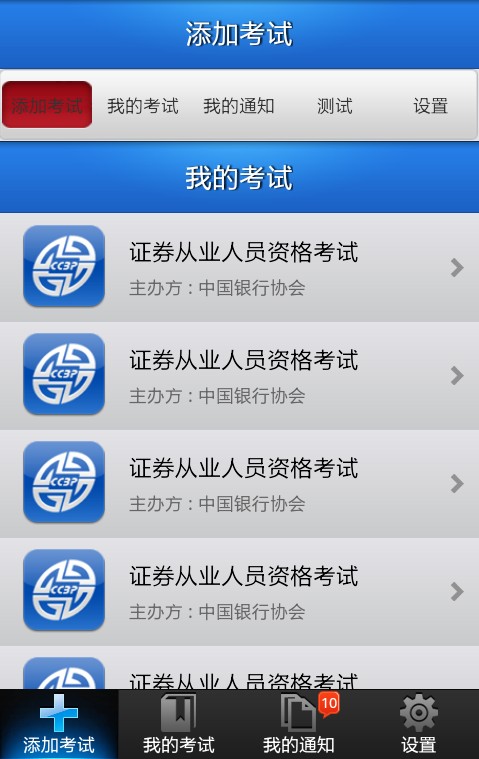
至於頂部導航的具體要用到的圖片和佈局大家自己調整。
由於前面已經介紹了底部選單欄了,所以一些重複性的程式碼就不貼上來了,最後我也會把下載地址貼上大家有興趣自行下載。
首先看一些頂部導航欄的佈局檔案:
- <?xmlversion="1.0"encoding="utf-8"?>
- <LinearLayoutxmlns:android="http://schemas.android.com/apk/res/android"
- android:layout_width="fill_parent"
-
android:layout_height="fill_parent"
- android:orientation="vertical">
- <includelayout="@layout/head"/>
- <LinearLayout
- android:layout_width="fill_parent"
- android:layout_height="wrap_content">
- <RadioGroup
- android:id="@+id/add_tab_group"
-
android:layout_width="fill_parent"
- android:layout_height="wrap_content"
- android:gravity="center"
- android:paddingTop="6dp"
- android:paddingBottom="6dp"
- android:background="@drawable/big_button_up"
- android:orientation="horizontal"
- >
- <RadioButton
- android:id="@+id/main_tab_addExam"
- style="@style/MMTabButton1"
- android:layout_weight="1.0"
- android:checked="true"
- android:text="新增考試"/>
- <RadioButton
- android:id="@+id/main_tab_myExam"
- style="@style/MMTabButton1"
- android:layout_weight="1.0"
- android:text="我的考試"/>
- <RadioButton
- android:id="@+id/main_tab_message"
- style="@style/MMTabButton1"
- android:layout_weight="1.0"
- android:text="我的通知"/>
- <RadioButton
- android:id="@+id/main_tab_testing"
- style="@style/MMTabButton1"
- android:layout_weight="1.0"
- android:text="測試"/>
- <RadioButton
- android:id="@+id/main_tab_settings"
- style="@style/MMTabButton1"
- android:layout_weight="1.0"
- android:text="設定"/>
- </RadioGroup>
- </LinearLayout>
- <LinearLayout
- android:id="@+id/container"
- android:layout_width="fill_parent"
- android:layout_height="fill_parent"
- android:layout_weight="1">
- </LinearLayout>
- </LinearLayout>
具體寬度樣式大家可以自己調節,然後看一下核心類:
- import android.app.ActivityGroup;
- import android.app.AlertDialog;
- import android.app.LocalActivityManager;
- import android.content.Context;
- import android.content.DialogInterface;
- import android.content.Intent;
- import android.os.Bundle;
- import android.view.KeyEvent;
- import android.view.View;
- import android.view.animation.Animation;
- import android.view.animation.AnimationUtils;
- import android.widget.Button;
- import android.widget.LinearLayout;
- import android.widget.RadioGroup;
- import android.widget.TextView;
- import android.widget.RadioGroup.OnCheckedChangeListener;
- public class AddExamActivity extends ActivityGroup {
- protected Button btn_leftTop, btn_rightTop;
- protected TextView tv_head;
- private static LocalActivityManager manager;
- private RadioGroup radioGroup;
- private static LinearLayout container;
- public static Context context;
- @Override
- protected void onCreate(Bundle savedInstanceState) {
- // TODO Auto-generated method stub
- super.onCreate(savedInstanceState);
- setContentView(R.layout.addexam);
- context=this;
- initHead();
- manager=getLocalActivityManager();
- container= (LinearLayout)findViewById(R.id.container);
- radioGroup=(RadioGroup) this.findViewById(R.id.add_tab_group);
- container.removeAllViews();
- container.addView(manager.startActivity(
- "PAGE_0",
- new Intent(context, MyExamActivity.class).addFlags(Intent.FLAG_ACTIVITY_CLEAR_TOP))
- .getDecorView());
- radioGroup.setOnCheckedChangeListener(new OnCheckedChangeListener() {
- @Override
- public void onCheckedChanged(RadioGroup group, int checkedId) {
- // TODO Auto-generated method stub
- switch (checkedId) {
- case R.id.main_tab_addExam://新增考試
- container.removeAllViews();
- container.addView(manager.startActivity(
- "PAGE_0",
- new Intent(context, MyExamActivity.class).addFlags(Intent.FLAG_ACTIVITY_CLEAR_TOP))
- .getDecorView());
- break;
- case R.id.main_tab_myExam://我的考試
- container.removeAllViews();
- container.addView(manager.startActivity(
- "PAGE_1",
- new Intent(context, MyMessageActivity.class).addFlags(Intent.FLAG_ACTIVITY_CLEAR_TOP))
- .getDecorView());
- break;
- case R.id.main_tab_message://我的通知
- container.removeAllViews();
- container.addView(manager.startActivity(
- "PAGE_2",
- new Intent(context, SettingActivity.class).addFlags(Intent.FLAG_ACTIVITY_CLEAR_TOP))
- .getDecorView());
- break;
- case R.id.main_tab_testing://測試
- container.removeAllViews();
- container.addView(manager.startActivity(
- "PAGE_3",
- new Intent(context, TestingActivity.class).addFlags(Intent.FLAG_ACTIVITY_CLEAR_TOP))
- .getDecorView());
- break;
- case R.id.main_tab_settings://設定
- container.removeAllViews();
- container.addView(manager.startActivity(
- "PAGE_4",
- new Intent(context, MyExamActivity.class).addFlags(Intent.FLAG_ACTIVITY_CLEAR_TOP))
- .getDecorView());
- break;
- default:
- //tabHost.setCurrentTabByTag("我的考試");
- break;
- }
- }
- });
- }
- public static void changeTo(){
- Animation slideLeftIn = AnimationUtils.loadAnimation(context, R.anim.slide_bottom_in_no_alpha);
- container.removeAllViews();
- container.addView(manager.startActivity(
- "PAGE_4",
- new Intent(context, MyExamActivity.class).addFlags(Intent.FLAG_ACTIVITY_CLEAR_TOP))
- .getDecorView());
- container.startAnimation(slideLeftIn);
- }
-
相關推薦
android網易頂部導航欄demo
隨著時間的推移現在的軟體要求顯示的內容越來越多,所以要在小的螢幕上能夠更好的顯示更多的內容,首先我們會想到底部選單欄,但是有時候想網易新聞要顯示的內容太多,而且又想在主頁面全部顯示出來,所以有加了頂部導航欄,但是Android這樣的移動裝置記憶體是受限的,那
mono for android 自定義titleBar Actionbar 頂部導航欄 修改 樣式 學習
以前的我是沒有做筆記的習慣的,學習了後覺得自己能記住,但是最近發現很多學的東西都忘記了,所有現在一有新的知識,就記下來吧。 最近又做一個mono for android 的專案 這次調整比較大,上次做的點餐系統很好用 ,但是做的時候沒有做筆記很多東西都忘記了,這次我把專案涉及到的知識傳到部落格上,方便記
Android之仿今日頭條頂部導航欄效果
隨著時間的推移現在的軟體要求顯示的內容越來越多,所以要在小的螢幕上能夠更好的顯示更多的內容,首先我們會想到底部選單欄,但是有時候像今日頭條新聞客戶端要顯示的內容太多,而且又想在主介面全部顯示出來,所以有加了頂部導航欄。 今日頭條頂部導航欄區域的主要部分是一個導航選單。導航選
android頂部導航欄的封裝
android中每個頁面基本上都有頂部導航,android中頂部導航有actionbar,但actionbar一方面要向下相容問題,另一方面很多時候修改樣式比較繁瑣,自定義的actionbar也需要寫很多東西。對於頂部導航,有兩個比較可行的方式: 可以自己封
android 自定義組合控制元件 頂部導航欄
在軟體開發過程中,經常見到,就是APP 的標題欄樣式幾乎都是一樣的,只是文字不同而已,兩邊圖示不同。為了減少重複程式碼,提高效率, 方便大家使用,我們把標題欄通過組合的方式定義成一個控制元件。 例下圖:
Android——TabLayout頂部導航欄間距調整
<android.support.design.widget.TabLayout android:id="@+id/home_tabLayout" android:layout_width
我的第一個flutter demo 頂部導航欄加網路請求的基本使用
上圖是要實現的效果,廢話不多說上程式碼。。由於涉及到公司的介面,所以程式碼裡涉及這塊就不貼出來了。1 首先建立一個類 繼承 StatelessWidget 由於是我的模組 就命名為MineLayoutclass ReadLayout extends StatelessWidg
Android仿微信底部選單欄+今日頭條頂部導航欄
背景 Android應用幾乎都會用到底部選單欄,在Material Design還沒有出來之前,TabHost等技術一直佔主流,現在Google新sdk中提供了TabLayout類可以便捷的做出底部選單欄效果。 本節我們實現兩種主要的Tab效果: 仿微信底部選
Android 網易雲信整合(二)即時通訊Demo分析
因為公司需要接網易雲信的實時音視訊部分,下載了網易雲信的即時通訊的Demo,能滿足基本要求。下面是我自己畫的關於網易雲信Demo的一個流程圖,可以更方便快捷的理解,網易雲信demo的跳轉流程,額,其實我主要畫的是快速找到音視訊的跳轉。用xmind畫的有點太長,讓我截成了3張圖
TabLayout用法,android頂部導航欄,android底部導航欄
轉載出處:http://blog.csdn.net/tianyaleixiaowu/article/details/50820257 TabLayout是android.support.design裡的一個控制元件,使用它可以很方便的做出頂部導航和底部導航。
Android 動態隱藏顯示導航欄,狀態欄
sets tab mil repeat art gif ava hide sticky Talk is cheap, show me the code.--Linus TorvaldsOkay, here:一、導航欄:[java] view plain copyprivat
MUI學習02-頂部導航欄
連接 工具條 -a -c title dcl article header 選項卡 建議:先看一下MUI註意事項 連接:http://ask.dcloud.net.cn/article/122 固定欄靠前 所謂的固定欄,也就是帶有.mui-bar屬性的節點,都是基於fix
ionic3在ios上頂部導航欄顯示不正常--據頂部有空隙條
在專案中遇到這樣的問題: 如圖: 頂部導航平白多了一道白條,而且這個只是在ios的真機或者是模擬器上才顯示,用chrome和android真機是一點問題沒有,於是就重新下載了一個tabs專案,執行,也沒有問題,一點點兒找原因才發現是因為覺得不需要頂部導航,就給去掉了,於是,解決的
Android狀態列和導航欄
1.隱藏狀態列或導航欄 View decordView = getWindow().getDecorView(); /*SYSTEM_UI_FLAG_HIDE_NAVIGATION和SYSTEM_UI_FLAG_FULLSCREEN 分別代表隱藏導航欄和狀態列
Android全面屏虛擬導航欄適配
手機正朝著全面屏的方向演進,與此同時也給開發者帶來了很多適配上的新問題,虛擬導航欄就是其中一個。最近在糗百的專案中,就有相關的適配問題,我查閱了目前關於虛擬導航欄適配的相關文章,基本上在全面屏手機裡都有不同程度的失效,這使我不禁開始思考這個問題, 為什麼我們對虛擬導航欄的判斷在全面屏中失效
卡拉OK歌詞原理和實現高仿Android網易雲音樂
大家好,我們是愛學啊,繼上一篇講解了【LRC歌詞原理和實現高仿Android網易雲音樂】,今天給大家帶來一篇關於卡拉OK歌詞原理和在Android上如何實現歌詞逐字滾動的效果,本文來自【Android開發專案實戰我的雲音樂】課程。 效果圖 相信大家都懂一張圖勝過千言萬語。 效果和現在市面上大部分播放
LRC歌詞原理和實現高仿Android網易雲音樂
大家好,我們是愛學啊,今天給大家帶來一篇關於LRC歌詞原理和在Android上如何實現歌詞逐行滾動的效果,本文來自【Android開發專案實戰我的雲音樂】課程;逐字滾動下一篇文章講解。 效果圖 相信大家都懂一張圖勝過千言萬語。 效果和現在市面上大部分播放器差不多,當然如果要運用到商業專案中,肯定還需
技術小白之記錄微信小程式頂部導航欄
現在來說說頂部導航欄的程式碼,先來看看簡單的頂部導航欄的截圖: 可以從上面的圖片看到有寫著[簡介]和[試看]的導航欄內容,下面來記錄下程式碼過程: wxml <!--導航條--> <view class="navbar"> <text wx:for
Android中的底部導航欄切換TabContainerView
前言:在GitHub上看到一個框架,實現底部導航欄切換,感覺不錯,就在這裡總結一下。 第一步:準備工作。 在project的build.gradle中新增: allprojects { repositories { ... maven
React Native 一個小專案其中一些主要功能實現 (頂部導航欄(可滑動),網路解析,上拉重新整理,下拉載入)
//網路解析 import React, { Component } from "react"; import { View, Text, TouchableOpacity } from "react-native"; import RefreshListView, { Re
